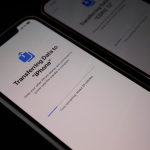Η επαναφορά ενός Mac στις εργοστασιακές ρυθμίσεις είναι μια χρήσιμη διαδικασία αν θέλετε να πουλήσετε ή να χαρίσετε τη συσκευή σας, ή αν αντιμετωπίζετε σοβαρά προβλήματα απόδοσης. Η διαδικασία διαγράφει όλα τα δεδομένα και επανεγκαθιστά το macOS, επαναφέροντας τον υπολογιστή στην αρχική του κατάσταση. Δείτε πώς να το κάνετε σωστά.
1. Δημιουργία αντιγράφου ασφαλείας
Πριν ξεκινήσετε, δημιουργήστε αντίγραφο ασφαλείας των αρχείων σας. Ο ευκολότερος τρόπος είναι μέσω του Time Machine:
- Συνδέστε έναν εξωτερικό δίσκο.
- Μεταβείτε στο Apple Menu > Ρυθμίσεις συστήματος > Time Machine.
- Επιλέξτε τον εξωτερικό δίσκο και πατήστε Δημιουργία αντιγράφου ασφαλείας τώρα.
2. Αποσύνδεση από το Apple ID
Για να μην έχετε προβλήματα με το Activation Lock, αποσυνδεθείτε από το Apple ID σας:
- Πηγαίνετε στο Ρυθμίσεις συστήματος > Apple ID.
- Επιλέξτε Αποσύνδεση και καταχωρήστε τον κωδικό σας.
3. Εκκαθάριση δεδομένων και επαναφορά
Η επαναφορά γίνεται μέσω της Ανάκτησης macOS:
- Για Macs με Apple Silicon (M1, M2, κτλ.)
- Κλείστε το Mac και κρατήστε πατημένο το κουμπί ενεργοποίησης μέχρι να εμφανιστεί το μενού εκκίνησης.
- Επιλέξτε Επιλογές > Ανάκτηση macOS.
- Για Macs με Intel επεξεργαστή
- Επανεκκινήστε και πατήστε ταυτόχρονα Command (⌘) + R μέχρι να εμφανιστεί το λογότυπο της Apple.
- Μόλις ανοίξει η Ανάκτηση macOS, επιλέξτε Disk Utility και διαγράψτε το δίσκο εκκίνησης (Macintosh HD).
- Κλείστε το Disk Utility και επιλέξτε Επανεγκατάσταση macOS.
- Ακολουθήστε τις οδηγίες για την εγκατάσταση του λειτουργικού.
4. Ρύθμιση ως νέου Mac ή απενεργοποίηση
Μόλις ολοκληρωθεί η εγκατάσταση, ο Mac σας είναι έτοιμος για νέα ρύθμιση ή για παράδοση σε άλλο χρήστη.
Ακολουθώντας αυτά τα βήματα, μπορείτε να διαγράψετε με ασφάλεια τα δεδομένα σας και να επαναφέρετε το Mac σας στις εργοστασιακές ρυθμίσεις!